一直就感觉Mac自带的Terminal很好用,可以开多个Tab,功能也够,自从开始用Hexo倒腾博客之后突然感觉自带Terminal的窗口切换功能不够强大了,然后去Google了一下,然后就发现了iTerm2,之前也在一些其他博客中看到iTerm2的推荐,但是一直没在意,这次果断去官网下载了一个,开源免费。用了一会感觉特别不错,可设置的选项比自带的多好多,而且关联的文章看了下去还有oh-my-zsh这个zsh的配置的框架,还有好看的主题,一番折腾,终端大致变成了这个样子
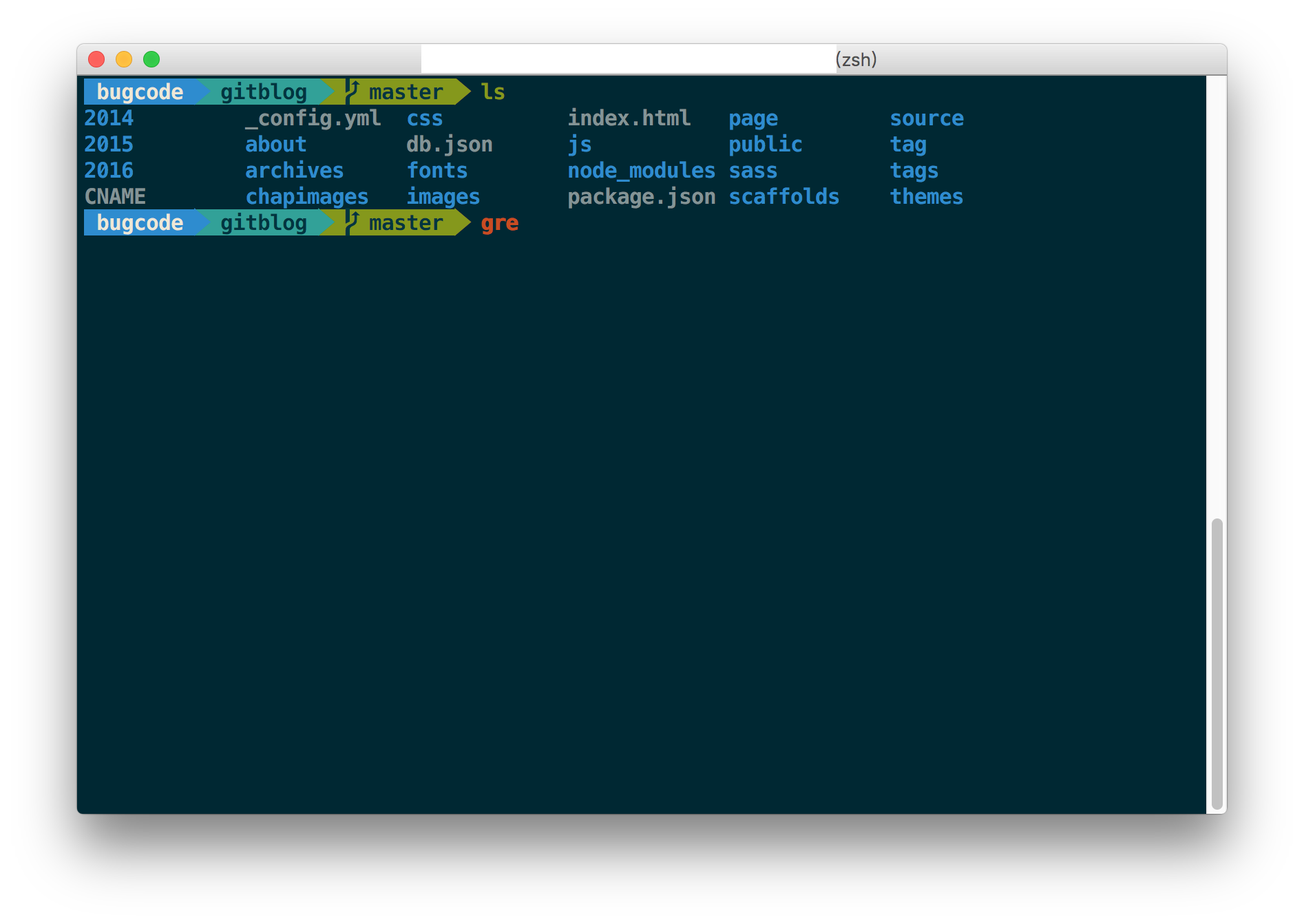
iTerm2
官网下载,按自己需求设置一下,比如设置隐藏显示的快捷键,设置主题,设置字体,设置字体里需要额外说明一下,如果是使用上面截图的主题agnoster,就需要一个叫做Powerline的打补丁的字体,不然无法正常显示上面右侧那个实体箭头和主题内的一些特殊字符,倒腾过Vim的Powerline或者Airline状态栏应该都知道这个补丁字体,传送门可以在这里直接下载已经打好补丁的字体,比如Melon for powerline。总之可以设置得合自己心意就好,iTerm2只是个外壳,真正的还得是zsh,二个搭配起来真好用的一塌糊涂。几个常用快捷键:
多Tab操作 CMD + T
分屏 CMD + D
自定义的显示与隐藏iTerm CMD + .
看看光标在哪儿 CMD + /
选择Tab CMD + Tab窗口数字
用Alfred的还有另一个问题,就是Alfred快捷执行终端命令时,如果不是默认的Terminal的需要自己写一下AppleScript来执行自定义的Terminal的逻辑,万能的git早就有对应的repository了,传送门,按ReadMe进行操作就可以,里面甚至还有操作视频和gif,真是贴心!
1
2最新版本是2.9 终端中输入下面的命令,弹出框允许即可,然后对应的applescript代码就在剪贴板
curl --silent 'https://raw.githubusercontent.com/stuartcryan/custom-iterm-applescripts-for-alfred/master/custom_iterm_script_iterm_2.9.applescript' | pbcopyZsh
切换zsh为默认shell
Shell的一种,Mac默认的是bash,还有诸如csh,sh,ksh等,Mac默认已经有了zsh,可以cat一下/etc/shells来看一下当前一共有几个可用的shell,还可以通过echo $SHELL的回显来查看当前用的是哪个shell。现在要切换到zsh,输入以下命令:
1
chsh -s /bin/zsh
重启终端就可以看到变化了,再次echo $SHELL,应该就是zsh了。
安装oh-my-zsh配置框架
可以通过git直接来clone repository
1
2
3
4将oh-my-zsh克隆到本地的用户目录下的/.oh-my-zsh
git clone git://github.com/robbyrussell/oh-my-zsh.git ~/.oh-my-zsh
按oh-my-zsh的ReamMe将模板的zshrc拷贝一份到用户目录
cp ~/.oh-my-zsh/templates/zshrc.zsh-template ~/.zshrc也可以使用wget的方式,这样一步到位,不需要自己指定目录,拷贝zshrc了
1
2
3sh -c "$(wget https://raw.githubusercontent.com/robbyrussell/oh-my-zsh/master/tools/install.sh -O -)"
或者
wget https://github.com/robbyrussell/oh-my-zsh/raw/master/tools/install.sh -O - | sh这步完成,就会在用户目录下看到.zshrc文件和.on-my-zsh目录了。
配置基本的oh-my-zsh信息
第一步当然是设置主题,直接vi ~/.zshrc,定位到ZSH_THEME行,设置ZSH_THEME=”agnoster”,zsh默认目录是不带颜色的,在.zshrc末尾加上
1
export LSCOLORS="exfxcxdxbxexexabagacad"
同时将原bash用的各种alias都移到这里,因为原来的alias是属于bash的,zsh里需要重新alias一下命令。
到这步,如果字体没问题的话,大致的样子就是上文的图示的样子了。
继续自定义主题
默认agnoster主题的目录是显示全路径的,进入的路径越深,后面的就越长,看起来很不爽,对个人来说没啥必要,改一下主题的配置文件,只显示当前目录,并修改一下背景和前景色,定位到~/.oh-my-zsh/themes目录下,编辑器打开agnoster.zsh-theme,找到prompt_dir函数,修改如下:
1
2
3prompt_dir() {
prompt_segment 6 black '%c' # 6和black分别是前景和背景色,这里是上图我的配置
}这时重启iTerm2就可以看到目录不是全路径了,主题颜色也改了。
默认agnoster主题每行的最前面显示的”userName@localhost”的形式,看了一下git上对于agnoster的说明,可选的配置有一项是DEFAULT_USER项(在.zshrc定义DEFAULT_USER项),可以显示自定义的字符串,但是也不如意,这里自定义一下,同样修改主题内部的函数实现,如果找到DEFAULT_USER项时,不显示其他只显示其对应的字符串,同时设定前景背景,定位到~/.oh-my-zsh/themes目录下,编辑器打开agnoster.zsh-theme,找到prompt_context函数,修改如下:
1
2
3
4
5
6prompt_context() {
if [ $DEFAULT_USER ]; then
prompt_segment blue white "%(!.%{%F{yellow}%}.)$DEFAULT_USER" #只显示自己定义的字符串
fi
}
如果有其他显示需要可以继续在这个函数里elif分支继续改写保存修改,重启iTerm2,就可以看到对应的最前面的字符串已经改为在.zshrc里定义的DEFAULT_USER的值了,并且是蓝底白字。
其他想自己自定义的还可继续改写里面的函数进行自定义配置
zsh插件
zsh自带的插件是git且只有这一个,另一个好用的的插件是zsh-syntax-highlighting功能是shell当前可用的命令都高亮显示,绿色表示命令可用,橙色表示打错或者命令不可用。安装方法参照git里的ReadMe,进到~/.oh-my-zsh/plugins目录,执行如下:
1
git clone https://github.com/zsh-users/zsh-syntax-highlighting.git ${ZSH_CUSTOM:-~/.oh-my-zsh/custom}/plugins/zsh-syntax-highlighting
完成之后再在~/.zshrc里的plugin行最后填上zsh-syntax-highlighting插件名字
1
plugins=(git zsh-syntax-highlighting)
重启iTerm就可以试着敲命令看效果了。到此终端就与上图完全一致了。

